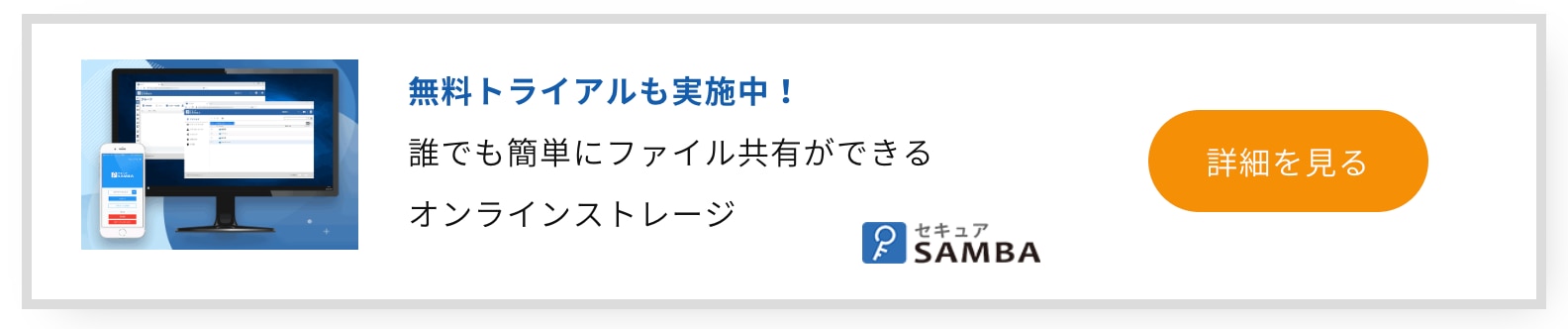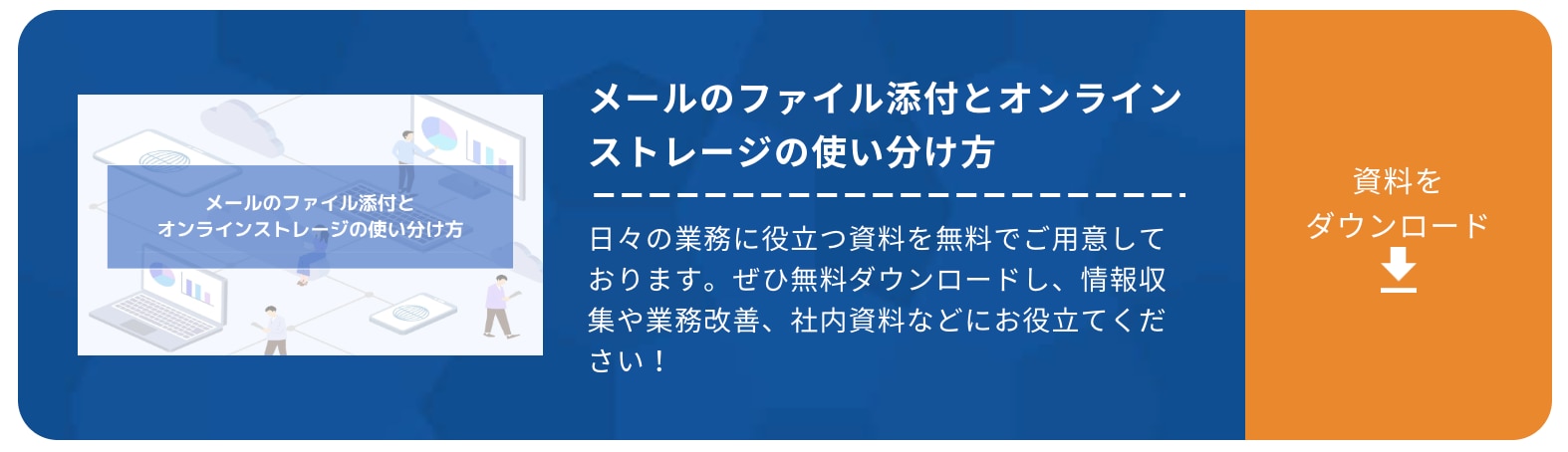メールの添付ファイルが見れない原因と対策方法
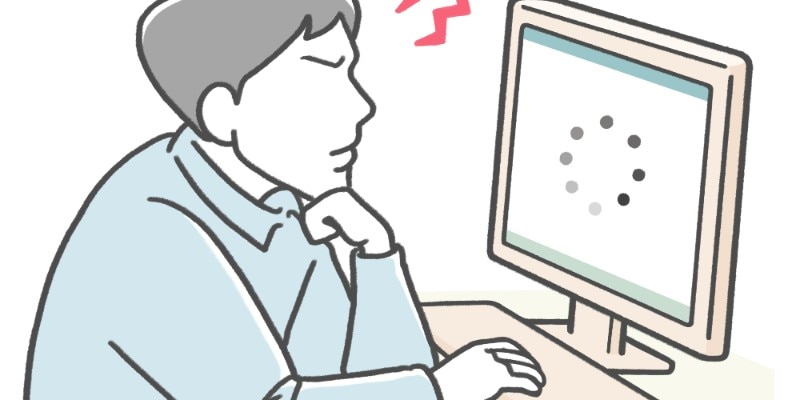
ビジネスシーンで日常的に利用されるメールは、データや資料を共有する手段として広く活用されています。
しかし、利用しているメールアプリの種類やファイル形式、容量の制限などが原因で、メールの添付ファイルが見れないトラブルが発生することも少なくありません。
こうした問題は業務効率を低下させるだけでなく、重要な情報共有を妨げるリスクも伴います。
本記事では、メール添付ファイルが見れない原因を詳しく解説するとともに、それぞれの対策方法についてわかりやすくご紹介します。
>> ダウンロード:メールのファイル添付とオンラインストレージの使い分け方
目次[非表示]
- 1.メールの添付ファイルが見れない場合の影響とは
- 2.メールに添付できるファイルの種類
- 3.メールの添付ファイルが見れない原因
- 3.1.添付したファイルが破損している
- 3.2.添付されたファイルが表示できるアプリがない
- 3.3.セキュリティソフトが影響している
- 3.4.メールアプリ自体に問題がある
- 3.5.添付ファイルの形式が文字化けしている
- 3.6.添付ファイルの容量が大きすぎる
- 4.メールの添付ファイルが見れない場合の対策方法
- 4.1.メールアプリのオプションを確認
- 4.2.メールアプリをアップデートする
- 4.3.添付ファイルの名前を変更して形式を修正する
- 4.4.データ復旧サービスに依頼する
- 5.メールに添付されたファイルを見たいときの注意点
- 5.1.安全なファイルなのか確認する
- 5.2.送信者は知っている人か確認する
- 6.ファイルの安全な共有にはメールよりオンラインストレージ
メールの添付ファイルが見れない場合の影響とは
メールの添付ファイルが見れないだけで影響が生じてしまいます。
たとえば、
- 再度送ってもらわなければならない
- ミーティングなどが中断になる
- 業務が滞る
- パソコンが重くなり固まる
添付されたファイルは、業務上必要なファイルであることがほとんどなため、見れなくなるだけで業務が滞り、多くの人が困ってしまいます。
また、添付されたファイルを無理矢理開くことで、ファイルが破損してしまったり、パソコンの挙動が重くなることもあるでしょう。
添付されたファイルが開けないため再度送ってほしいと連絡することも手間ですし、メールの場合はすぐに再送してもらえるかもわかりません。
添付されたファイルが見れないだけで、本人だけではなく多くの人が困ることになるため、メールの添付ファイルが見れないというだけで多くの影響が生じてしまうのです。
メールに添付できるファイルの種類
メールに添付できるファイルには、さまざまな種類があります。
例えば、以下の種類です。
- テキストファイル
- 動画ファイル
- ExcelやWordのファイル
- パワーポイント
- Zipファイル
しかし、どのファイルも容量が大きいとメールの送信ができなくなるため、容量を抑える必要があります。
また、利用するメールアプリによっては、添付できないファイルもあるため、使用時に確認することが大切です。
仮に、メールアプリの設定上送れないファイルを添付している場合は、送信者の確認不足となるため、あらかじめ設定を確認しておきましょう。
受信側のメールアプリでは確認できないファイルであることもあります。
どちらにせよ事前に「利用しているメールアプリはどのファイルなら問題ないのか」を確認し、添付や送っても売らうようにしましょう。
メールの添付ファイルが見れない原因
メールに添付したファイルが見れない原因にはどのようなものが考えられるでしょうか。
考えられる原因について確認し、対策を練りましょう。
添付したファイルが破損している
添付したファイルが既に破損していた場合は、いかに受信側が開こうとしても確認することはできません。
この場合、送信者が正しいファイル形式で送信していないことが原因です。
再度正しい形式に修正してから送信してもらいましょう。
また、受信側でファイルを修復することも可能な場合もあります。
しかし、ウイルスが付着していて破損していた場合はパソコンが危険な状態となってしまうため、復旧サービスに預けるなど、信頼できるサービスに依頼するようにしてください。
添付されたファイルが表示できるアプリがない
例えば、添付されたファイルが仮にPDFだった場合、PDFが表示できるアプリが必要です。
また、パワーポイントやWordなどのMicrosoft社のソフトも同様に、表示できるソフトが必要になります。
対応しているソフトやアプリがない場合は、添付されたファイルを確認することはできません。
対応しているソフトやアプリをダウンロードしてから、再度開いてみましょう。
セキュリティソフトが影響している
セキュリティソフトが自動的に「このファイルは危険なファイル」だと認識した場合は、ファイルを見ることができません。
メールに添付されているからといって、必ずしもウイルスが付着しているわけではありませんが、セキュリティソフトのセキュリティレベルが高ければ、メールに添付されたファイルが開けなくなることもあります。
一度、セキュリティソフトの設定を確認してみましょう。
セキュリティレベルを少し下げてからメール添付ファイルを確認すれば、開けるようになっているはずです。
メールアプリ自体に問題がある
受信者側が利用しているメールアプリ自体に、添付ファイルが開けない問題が生じていることもあります。
まずは、設定を確認してみましょう。
設定一覧の中に、「添付ファイルは閲覧しない」などといった、添付ファイルに関する項目にチェックがついている場合は、チェックを外してみるのも良い方法です。
添付ファイルが見れない時は、まず自分が使っているメールアプリを確認してみましょう。
添付ファイルの形式が文字化けしている
添付ファイルの形式、もしくは添付ファイル名が文字化けしている場合は、開くことができません。
文字化けは、送信者が正しい形式でファイルを送信しなかったことが原因だと考えられます。
また、送受信共にOSを最新の状態にアップデートしていなかったことも原因のひとつです。
添付されたファイルが文字化けしていた場合は、まずOSを最新状態にアップデートしましょう。
それでも文字化けが修正されなかった場合は、送信者に連絡し、再度ファイルを送ってもらうと良いです。
添付ファイルの容量が大きすぎる
添付ファイルの容量が大きすぎて、受信者側でダウンロードができないこともあります。
送信者は、受信者のメールサーバーや利用しているメールアプリのことを考慮し、できる限り容量を減らしてファイルを送るべきです。
そのためには、Zipファイルに圧縮することも大切であり、ファイルは常にサイズを小さくすることを念頭にいれましょう。
添付ファイルの容量が大きすぎる場合は、送信者が再度、ファイルの容量を減らして送信する必要があります。
メールの添付ファイルが見れない場合の対策方法
メールの添付ファイルが見れないの対策方法はあるのでしょうか。
メールアプリによって対策方法は異なりますが、どんなアプリを利用していても使える対策方法について確認しましょう。
メールアプリのオプションを確認
セキュリティソフトが作動して、添付ファイルをブロックしている場合は、メールアプリの設定を確認すると良いです。
例えば、Outlookを使っている場合は、ツール内にあるオプションをクリックし、セキュリティタブを選択します。
セキュリティタブ内には、「ウイルスの可能性のある添付ファイルは開かない」などと書かれた項目にチェックがつけられていることもあります。
Outlookを使用している場合は、この項目のチェックを外せば添付ファイルがセキュリティソフトによってブロックされることがありません。
また、他のメールアプリも同様にオプション内を確認してみると良いでしょう。
メールアプリをアップデートする
メールアプリのバージョンが古いせいで、添付ファイルが見れなくなっている可能性もあります。
まずは、メールアプリを最新状態にアップデートして添付ファイルを見てみましょう。
古いバージョンは添付ファイルだけではなく、メール本体にも悪影響を及ぼします。
常に、最新状態にするように意識することが大切です。
添付ファイルの名前を変更して形式を修正する
添付ファイルの形式が不明瞭な状態で送信されていると、添付ファイルを見ることができません。
そのため、文字化けしている名前を正確な名前に戻したり、「.text」などのように形式を正式名称に戻すと、添付ファイルを確認できるでしょう。
データ復旧サービスに依頼する
添付ファイルが破損していた場合は、データ復旧サービスに依頼してファイルを修正してもらうこともできます。
しかし、データ復旧サービスに依頼して費用がかかるよりは、送信者に再度送信してもらう方が手間もかかりません。
どうしても送信者と連絡がつかない場合は、データ復旧サービスに依頼してみるのも良いでしょう。
メールに添付されたファイルを見たいときの注意点
メールに添付されたファイルを見たい時は、無条件で確認するのではなく注意するべきこともあります。
まずは注意点について確認してから、添付ファイルを見るようにしましょう。
安全なファイルなのか確認する
添付されたファイルが安全なファイルなのか、まずは確認しましょう。
仮にウイルスが付着している場合、ファイルを確認した瞬間にパソコンにウイルスが感染します。
ウイルスに感染すると、パソコンに保存している機密情報が盗み見られるだけではなく、パソコン本体が使い物にならなくなる可能性も高いです。
確実に閲覧しても良いファイルなのか確認してから、開くようにしましょう。
しかし、正しい送信者からのメールだとしても、エモテットに感染しているメールの場合は危険です。
送信者は知っている人か確認する
添付ファイルが来た場合、まずは送信者の確認をしましょう。
取引先の場合は、名前が登録されているはずなので安心しても大丈夫です。
しかし、仮に取引先ではない人から添付ファイルがきた場合は、送信者のアドレスを確認すると良いでしょう。
ウイルスや悪意ある第三者ではなく、正しい人物から送られてきた添付ファイルなのかが重要です。
ファイルの安全な共有にはメールよりオンラインストレージ
メールによるファイル添付は、メールアプリやセキュリティソフト、OSの状態によっては確認することができません。
そのため、いつでも安全にファイルを確認するためには、オンラインストレージを使用することをおすすめします。
オンラインストレージは、ウイルスによる感染の心配もなく、ファイルの容量もメールより制限が少なくなります。
ファイルの共有にオンラインストレージを検討する場合は、セキュアSAMBAをご利用ください。
セキュアSAMBAであれば、シンプルな操作性のため誰もが簡単に使いこなすことができ、国産のオンラインストレージのため導入もスムーズに進みます。
安全にファイルを共有したい、メール添付以外の方法も利用したいと考えているのであれば、無料で試せるセキュアSAMBAをご検討ください。